سؤال
المشكلة: كيفية إصلاح خطأ تحديث Windows 10 0x800736B3؟
لا يمكنني تثبيت أي تحديثات على Windows 10 Enterprise الخاص بي. يُرجع التثبيت رمز الخطأ 0x800736B3. هل باستطاعتك رجاءا المساعدة؟
إجابة محلولة
هل تقوم بتثبيت تحديثات Windows بانتظام؟ نأمل أن يكون الجواب نعم. يعد نظام التشغيل Windows القديم أكثر ضعفًا ، وبطءًا ، ويفتقر إلى التحسينات ، وقد يؤدي إلى ظهور العديد من الأخطاء. للأسف ، لا يمكن تحديث أحدث إصدار من Windows ، Windows 10 ، لأن تنزيل التحديثات وتثبيتها ينتهي برسائل خطأ مختلفة ، على سبيل المثال ، Error Code 0x800736B3.
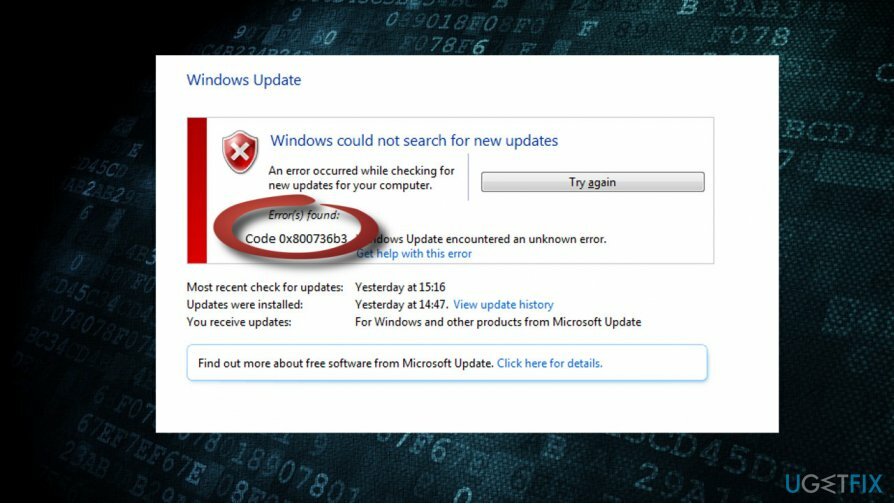
مثل معظم أخطاء Windows Update ، عادةً ما يكون ملف خطأ 0x800736B3 يظهر بسبب فشل خدمة Windows Update. ومع ذلك ، قد يقوم النظام أيضًا بإرجاع هذا الخطأ بسبب فقدان أو تلف NET Framework. الطريقة الوحيدة لعزل الجاني هي تجربة إصلاحات متنوعة للخطأ 0x800736B3 ، لذلك سنوفر بضعة إصلاحات قابلة للتطبيق. قبل إجراء الإصلاحات ، حاول إعادة تشغيل جهاز الكمبيوتر الخاص بك ، وفحص النظام بحثًا عن البرامج الضارة ، وقم بإجراء فحص باستخدام أداة تحسين احترافية ، مثل
Reimageغسالة ملابس ماك X9. إذا لم يساعد ذلك ، يرجى اتباع الخطوات التالية:طريقة 1. أعد تشغيل مكونات Windows Update
لإصلاح النظام التالف ، يجب عليك شراء الإصدار المرخص من Reimage Reimage.
- انقر بزر الماوس الأيمن فوق مفتاح Windows واختر موجه الأوامر (المسؤول).
- إذا ظهر UAC ، فانقر فوق موافق المضي قدما.
- بكتابة الأوامر التالية ستتوقف BITS ، Windows Update, التشفير ، MSI Installer خدمات. لا تنس الضغط يدخل بعد كل منهم:
بت توقف صافي
صافي توقف wuauserv
توقف صافي appidsvc
توقف صافي كريبتسفك
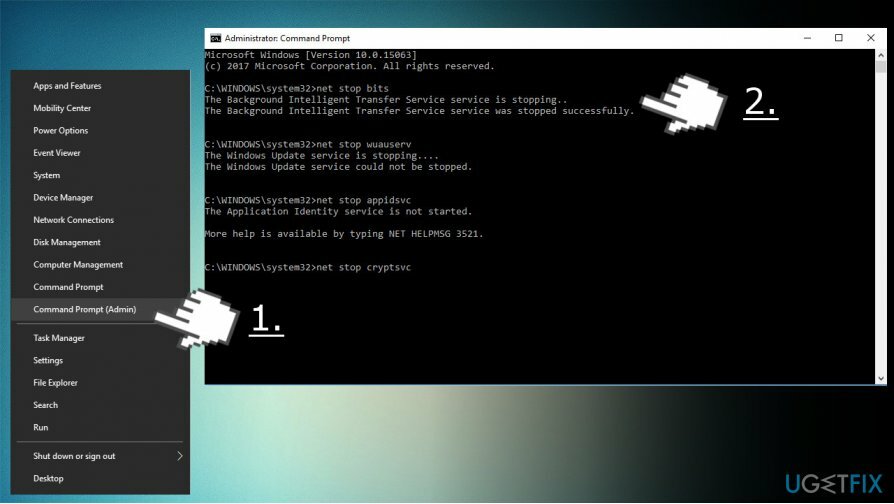
- ثم اكتب ديل ٪ ALLUSERSPROFILE٪ \\ بيانات التطبيق \\ Microsoft \\ Network \\ Downloader \\ qmgr * .dat أمر للحذف qmgr * .dat الملفات.
- بمجرد الانتهاء ، انسخ والصق القرص المضغوط / d٪ windir٪ \\ system32 الأمر والصحافة يدخل لتنفيذ الأمر.
- لإعادة تسجيل ملفات BITS و Windows Update ، سيتعين عليك كتابة جميع الأوامر (متبوعة بإدخال) الواردة أدناه:
regsvr32.exe atl.dll
regsvr32.exe urlmon.dll
regsvr32.exe mshtml.dll
shdocvw.dll regsvr32.exe
regsvr32.exe browseui.dll
jscript.dll regsvr32.exe
regsvr32.exe vbscript.dll
regsvr32.exe scrrun.dll
regsvr32.exe msxml.dll
regsvr32.exe msxml3.dll
regsvr32.exe msxml6.dll
regsvr32.exe actxprxy.dll
regsvr32.exe softpub.dll
ملف regsvr32.exe wintrust.dll
regsvr32.exe dssenh.dll
regsvr32.exe rsaenh.dll
regsvr32.exe gpkcsp.dll
regsvr32.exe sccbase.dll
ملف regsvr32.exe slbcsp.dll
ملف regsvr32.exe cryptdlg.dll
regsvr32.exe oleaut32.dll
regsvr32.exe ole32.dll
regsvr32.exe shell32.dll
regsvr32.exe initpki.dll
regsvr32.exe wuapi.dll
regsvr32.exe wuaueng.dll
regsvr32.exe wuaueng1.dll
regsvr32.exe wucltui.dll
regsvr32.exe wups.dll
regsvr32.exe wups2.dll
regsvr32.exe wuweb.dll
regsvr32.exe qmgr.dll
regsvr32.exe qmgrprxy.dll
regsvr32.exe wucltux.dll
regsvr32.exe muweb.dll
regsvr32.exe wuwebv.dll
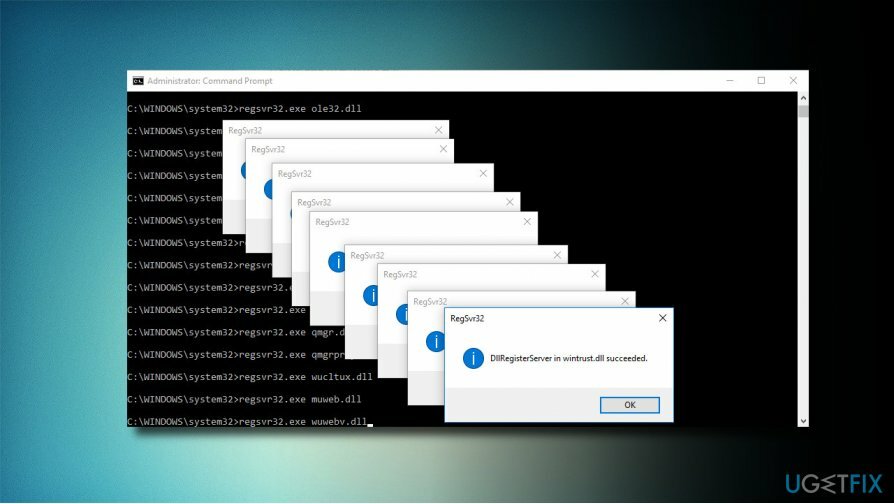
- لإعادة تعيين Winsock ، اكتب إعادة تعيين netsh winsock و وكيل إعادة تعيين netsh winhttp أوامر. صحافة يدخل بعد كل منهم كالعادة.
- أخيرًا ، أعد تشغيل خدمات BITS و Windows Update و Cryptographic و MSI Installer عن طريق إدخال الأوامر التالية متبوعة بـ Eter:
بت البداية الصافية
بداية net wuauserv
البداية الصافية appidsvc
البداية الصافية كريبتسفك
الطريقة الثانية. قم بتنزيل برنامج تثبيت NET Framework
لإصلاح النظام التالف ، يجب عليك شراء الإصدار المرخص من Reimage Reimage.
- انتقل إلى هذا الموقع.
- ابحث عن الإصدار المتوافق مع إصدار Windows الخاص بك وقم بتنزيله.
- قم بتشغيل ملف الإعداد وتأكيد التثبيت. لا تقلق إذا استمرت العملية حتى 10 دقائق.
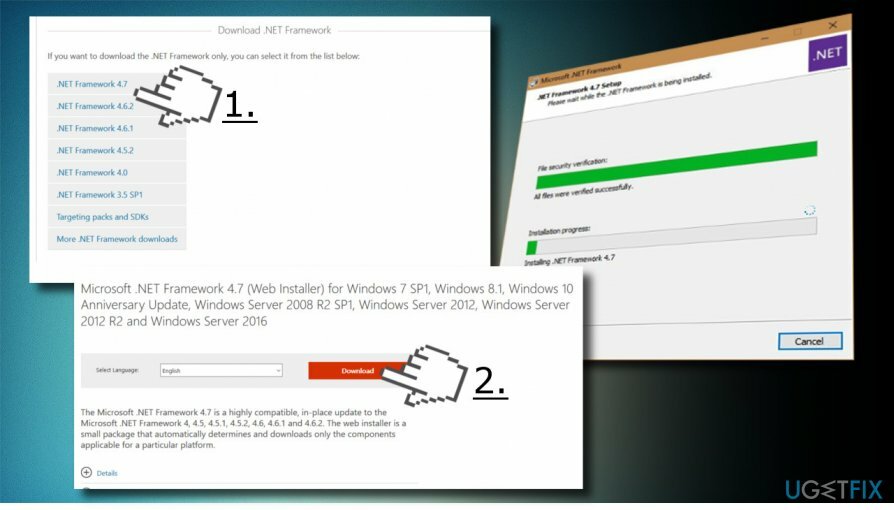
- بمجرد التثبيت ، حاول تثبيت تحديثات Windows المطلوبة.
الطريقة الثالثة. استخدم وسائط تثبيت Windows 10 القابلة للتشغيل (USB / DVD)
لإصلاح النظام التالف ، يجب عليك شراء الإصدار المرخص من Reimage Reimage.

إذا لم يكن لديك محرك أقراص USB أو محرك أقراص DVD قابل للتمهيد مع إعداد Windows 10 ، فالرجاء اتباع التعليمات الواردة في هذه الصفحة لإنشاء واحدة. بمجرد أن تصبح جاهزًا ، أدخل وسائط DVD أو USB واتبع الخطوات التالية:
- انقر بزر الماوس الأيمن فوق مفتاح Windows وحدد موجه الأوامر (المسؤول).
- انسخ ال Dism / online / enable-feature / featurename: NetFx3 / المصدر: X: \\ sources \\ sxs / all / LimitAccess يأمر. ملاحظة: استبدل الحرف X بحرف محرك الأقراص الخاص بموقع إعداد وسائط التثبيت.
- الصقها في سطر الأوامر واضغط يدخل.
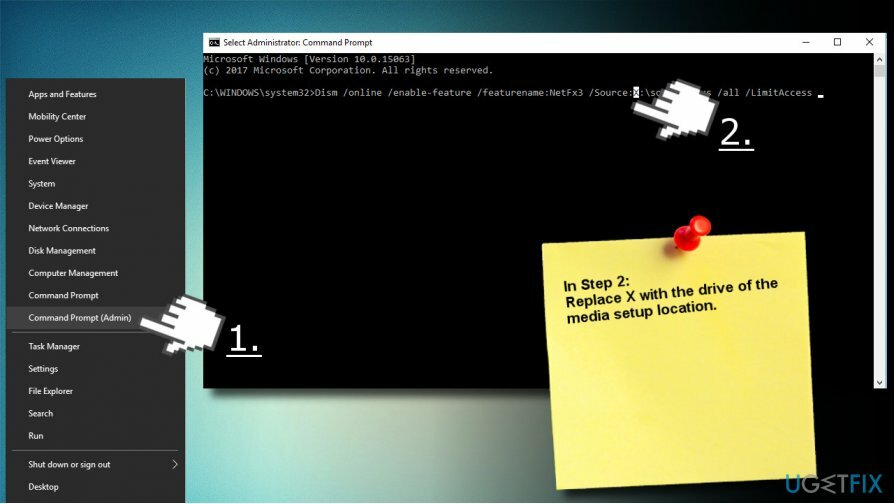
قم بإصلاح أخطائك تلقائيًا
يحاول فريق ugetfix.com بذل قصارى جهده لمساعدة المستخدمين في العثور على أفضل الحلول للقضاء على أخطائهم. إذا كنت لا تريد المعاناة مع تقنيات الإصلاح اليدوي ، فيرجى استخدام البرنامج التلقائي. تم اختبار جميع المنتجات الموصى بها والموافقة عليها من قبل المتخصصين لدينا. الأدوات التي يمكنك استخدامها لإصلاح الخطأ مدرجة أدناه:
عرض
افعلها الآن!
تنزيل Fixسعادة
يضمن
افعلها الآن!
تنزيل Fixسعادة
يضمن
إذا فشلت في إصلاح الخطأ باستخدام Reimage ، فاتصل بفريق الدعم للحصول على المساعدة. من فضلك ، أخبرنا بكل التفاصيل التي تعتقد أنه يجب أن نعرفها عن مشكلتك.
تستخدم عملية الإصلاح الحاصلة على براءة اختراع قاعدة بيانات تضم 25 مليون مكون يمكنها استبدال أي ملف تالف أو مفقود على كمبيوتر المستخدم.
لإصلاح النظام التالف ، يجب عليك شراء الإصدار المرخص من Reimage أداة إزالة البرامج الضارة.

الوصول إلى محتوى الفيديو المقيد جغرافيًا باستخدام VPN
الوصول إلى الإنترنت الخاص هي VPN يمكنها منع مزود خدمة الإنترنت الخاص بك ، و الحكومي، والأطراف الثالثة من تتبعك على الإنترنت وتسمح لك بالبقاء مجهول الهوية تمامًا. يوفر البرنامج خوادم مخصصة لأنشطة التورنت والبث المباشر ، مما يضمن الأداء الأمثل وعدم إبطائك. يمكنك أيضًا تجاوز القيود الجغرافية وعرض خدمات مثل Netflix و BBC و Disney + وخدمات البث الشائعة الأخرى دون قيود ، بغض النظر عن مكان وجودك.
لا تدفع لمؤلفي برامج الفدية - استخدم خيارات بديلة لاستعادة البيانات
تعد هجمات البرامج الضارة ، وخاصة برامج الفدية ، أكبر خطر يهدد صورك أو مقاطع الفيديو أو ملفات العمل أو المدرسة. نظرًا لأن مجرمي الإنترنت يستخدمون خوارزمية تشفير قوية لقفل البيانات ، فلم يعد من الممكن استخدامها حتى يتم دفع فدية في عملة البيتكوين. بدلاً من الدفع للمتسللين ، يجب أن تحاول أولاً استخدام بديل التعافي الطرق التي يمكن أن تساعدك على استرداد جزء على الأقل من البيانات المفقودة. خلاف ذلك ، قد تخسر أموالك أيضًا مع الملفات. من أفضل الأدوات التي يمكنها استعادة بعض الملفات المشفرة على الأقل - استعادة البيانات برو.